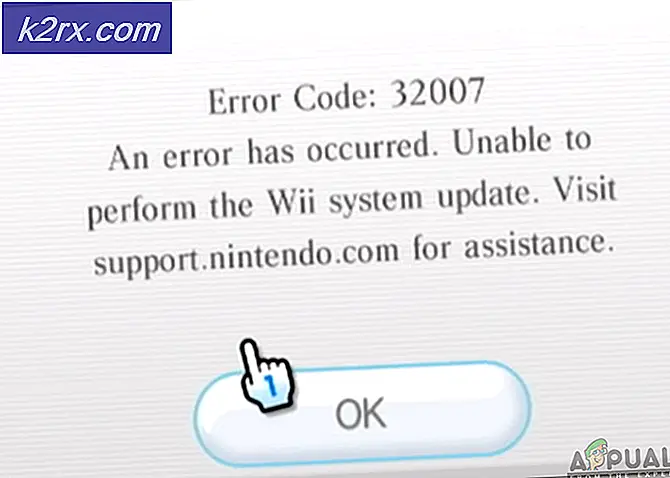วิธีแก้ไขรหัสข้อผิดพลาด Diablo 2 1 - กราฟิกที่ไม่รองรับบน Windows 10
บางคนรายงานว่าหลังจากซื้อ Diablo 2 จาก Blizzard’s Store และติดตั้งแล้วพวกเขาก็เห็นไฟล์ รหัสข้อผิดพลาด 1 - "กราฟิกที่ไม่รองรับ" เมื่อพยายามเปิดเกม ปัญหานี้ส่วนใหญ่พบใน Windows 10
หลังจากตรวจสอบปัญหานี้แล้วดูเหมือนว่ามีสาเหตุที่เป็นไปได้สองสามประการที่ทำให้ข้อผิดพลาดนี้ปรากฏขึ้น นี่คือรายการย่อของสถานการณ์ที่แตกต่างกันซึ่งอาจนำไปสู่ข้อผิดพลาด Diablo 2 นี้ใน Windows 10:
ตอนนี้คุณรู้ทุกสถานการณ์ที่เป็นไปได้แล้วนี่คือรายการวิธีการที่สามารถช่วยคุณแก้ไขข้อผิดพลาด Diablo 2 บน Windows 10:
วิธีที่ 1: เรียกใช้ Diablo 2 ด้วยการเข้าถึงของผู้ดูแลระบบ
ในกรณีเอกสารส่วนใหญ่ปัญหานี้จะปรากฏขึ้นเนื่องจากปัญหาการอนุญาตที่ป้องกันไม่ให้เกมใช้ประโยชน์จากการอ้างอิงที่จำเป็นทั้งหมดที่จำเป็นในการแสดงผลเนื้อหาทั้งหมด รายงานบางฉบับชี้ให้เห็นว่าการบังคับให้ผู้ดูแลระบบเข้าถึง Diablo 2 ข้อผิดพลาดจะไม่ปรากฏขึ้นอีกต่อไป
ต่อไปนี้คือวิธีแก้ไขการทำงานเริ่มต้นของไฟล์เรียกทำงานหลักของ Diablo 2 เพื่อให้ทำงานโดยมีสิทธิ์ของผู้ดูแลระบบเสมอ:
- คลิกขวาที่ไฟล์ ทางลัด Diablo 2 บนเดสก์ท็อปของคุณแล้วคลิกที่ คุณสมบัติ.
- หลังจากนั้นเลือกไฟล์ ความเข้ากันได้ เมนูและที่ การตั้งค่า ให้เลือกช่องที่ระบุ "เรียกใช้โปรแกรมนี้ในฐานะผู้ดูแลระบบ".
- ใช้การเปลี่ยนแปลงของคุณและเปิดเกมเพื่อดูว่าข้อผิดพลาดกราฟิกที่ไม่รองรับยังปรากฏอยู่หรือไม่
หากข้อผิดพลาดยังคงปรากฏขึ้นบนหน้าจอของคุณไปที่วิธีการถัดไปด้านล่าง
วิธีที่ 2: เรียกใช้ Diablo 2 ในโหมด Windowed
เป็นที่ทราบกันดีอยู่แล้วว่าการ์ดแสดงผลรุ่นใหม่ ๆ มีปัญหามากมายในการแสดงผลเกมแบบเดิมที่ได้รับการกำหนดค่าให้ทำงานด้วยความละเอียดต่ำสุดตามค่าเริ่มต้น Diablo 2 ทำงานใน 640 × 480 โดยค่าเริ่มต้นผู้ใช้จำนวนมากจึงกล่าวโทษข้อผิดพลาดที่ความละเอียดเริ่มต้นของ Diablo
หากคุณใช้เมนบอร์ดที่ไม่รองรับความละเอียดที่ต่ำขนาดนี้ คุณควรจะสามารถหลีกเลี่ยงการปรากฏตัวของ รหัสข้อผิดพลาด 1 – 'กราฟิกที่ไม่รองรับ'โดยบังคับให้เกมทำงานในโหมดหน้าต่าง
การแก้ไขประกอบด้วยการแก้ไขไฟล์ คุณสมบัติ สำหรับ Diablo 2 เพื่อบังคับให้เกมเริ่มในโหมดหน้าต่าง
นี่คือคำแนะนำทีละขั้นตอนเกี่ยวกับวิธีการ:
- คลิกขวาที่ไฟล์ ทางลัด Diablo 2 บนเดสก์ท็อปของคุณจากนั้นคลิกที่ คุณสมบัติ.
- หลังจากนั้นคลิกที่ไฟล์ ทางลัด เมนูด้านบน
- ไฟล์ เป้าหมาย คุณต้องเพิ่ม - ว ในตอนท้ายของตำแหน่งของเกม
แม้ว่าเกมจะอยู่ในโหมดหน้าต่าง แต่คุณก็ไม่พบข้อผิดพลาดของกราฟิกอีกต่อไป
หากวิธีนี้ไม่ได้ผลโปรดตรวจสอบวิธีการถัดไปด้านล่าง
วิธีที่ 3: เรียกใช้ Diablo 2 ในโหมดความเข้ากันได้กับ Windows 95
ความเก่าของเกมเป็นปัญหาเนื่องจากความเข้ากันไม่ได้กับ Windows 10 นี่เป็นปัญหาที่ใหญ่กว่าหากไฟล์ อัปเดตครบรอบ ติดตั้งบน Windows 10 โชคดีที่ใช้โหมดความเข้ากันได้คุณสามารถเปลี่ยน Windows ที่รับรู้ซึ่งเกมกำลังทำงานอยู่
ผู้ใช้บางคนแนะนำให้ใช้ Windows 95 เป็นระบบปฏิบัติการที่เข้ากันได้ ทำตามขั้นตอนเพื่อดูวิธีการเปลี่ยนแปลง:
- คลิกขวาที่ ไอคอนของ Diablo 2 บนเดสก์ท็อปของคุณและเปิดไฟล์ คุณสมบัติ เมนู.
- เลือก ความเข้ากันได้จากนั้นไปที่ โหมดความเข้ากันได้ และทำเครื่องหมายในช่องที่ระบุ "เรียกใช้โปรแกรมนี้ในโหมดความเข้ากันได้สำหรับ:".
- หลังจากทำเครื่องหมายที่ช่อง มันจะปลดล็อกรายการของ Windows รุ่นอื่น เลือกรายการแล้วคลิก วินโดวส์ 95.
- จากนั้นคลิกที่ สมัคร และเปิดเกมเพื่อดูว่ายังมีข้อผิดพลาดด้านกราฟิกอยู่หรือไม่
หากวิธีแก้ปัญหาเหล่านี้ไม่ได้ผล ให้ตรวจสอบวิธีสุดท้ายด้านล่าง
วิธีที่ 4: ใช้ Sven’s Glide Wrapper กับ Diablo 2
ปัญหาสำคัญว่าทำไมคุณจึงอาจเห็นไฟล์ รหัสข้อผิดพลาด 1 - "กราฟิกที่ไม่รองรับ" คือถ้าเกมไม่สามารถแสดงเนื้อหากราฟิกได้เนื่องจากเดิมได้รับการพัฒนาด้วยเทคโนโลยีที่ได้รับการจำลองแบบตั้งแต่นั้นเป็นต้นมา
โชคดีที่คุณสามารถแปลงเทคนิคการเรนเดอร์เก่าด้วยสิ่งที่เทียบเท่าใหม่ได้โดยใช้ไฟล์ เสื้อคลุมร่อนของสเวน
บันทึก: Sven’s Glide Wrapper เป็นเครื่องมือที่แปลคำสั่ง Glide API ให้ OpenGL หรือ DirectX รู้จักทำให้ GPU สามารถรันเกมรุ่นเก่าที่ใช้ Glide สำหรับการเร่งความเร็ว 3D ได้
เสื้อคลุมนี้เขียนขึ้นสำหรับ Diablo 2 โดยเฉพาะดังนั้นจึงใช้ไม่ได้กับเกมอื่น ๆ
หากคุณต้องการดูวิธีการติดตั้งและใช้งาน Sven’s Glide Wrapper ให้ทำตามขั้นตอนต่อไป:
- ดาวน์โหลดไฟล์ Sven’s Glide Wrapper เวอร์ชันล่าสุด จากลิงค์นี้ที่นี่จากนั้นแตกไฟล์ในโฟลเดอร์ที่เข้าถึงได้ง่าย
- จากนั้นค้นหาตำแหน่งของ ไดอาโบล 2 และคัดลอกวาง ‘glide3x.dll’ และ "ร่อนเริ่มต้น" ในโฟลเดอร์นั้น หากคุณไม่พบตำแหน่งของโฟลเดอร์ให้คลิกขวาที่ทางลัดที่คุณมีบนเดสก์ท็อปและจะแสดงตำแหน่งที่แน่นอน
- หลังจากนั้นให้เปิด "ร่อนเริ่มต้น" เพื่อตั้งค่าของคุณสำหรับเกม
- ก่อนเข้าเกมให้คลิกขวาที่ ไอคอนของ Diablo 2 และเปิดไฟล์
- คุณสมบัติ เมนู. หากคุณใช้ไฟล์ ‘-w’ พารามิเตอร์สำหรับโหมดหน้าต่างเขียนทันทีหลังจาก ‘-3dfx’. เมื่อทำเช่นนั้นเกมจะเลือกกระดาษห่อร่อนด้วยตนเอง